doc adalah format file teks pengawet pemformatan yang telah digunakan sebagai pengolah kata utama Microsoft Word sejak dekade terakhir abad terakhir. Karena jumlah pengguna yang sangat besar dari produk perangkat lunak ini, formatnya telah menyebar luas. Namun, sejak 2007, Microsoft telah mengganti format ini dengan yang baru (docx), dan pertanyaan tentang cara menyimpan dokumen dalam format lama mulai cukup sering muncul, karena versi sebelumnya dari produk perangkat lunak masih digunakan.
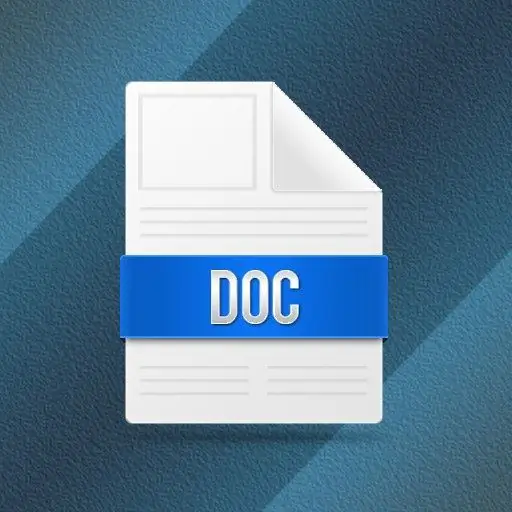
instruksi
Langkah 1
Jika Anda perlu menyimpan dokumen dalam format doc, diketik di Microsoft Word versi 2003 atau sebelumnya, maka ini sangat mudah dilakukan. Menekan kombinasi tombol ctrl + o menampilkan dialog untuk menyimpan file dengan format dokumen default - tentukan nama file, lokasi penyimpanan dan klik tombol "Simpan". Jika teks tidak diketik dalam dokumen baru yang dibuat di Word, tetapi dimuat dari file dengan format berbeda (misalnya, txt), gunakan perintah "Simpan Sebagai". Itu ditempatkan di bagian "File" dari menu aplikasi dan ketika dipilih, itu akan membuka dialog yang sama, tetapi dalam kasus ini, secara default, format file asli akan diatur di bidang "Jenis file". Ganti dengan doc dan simpan dokumen.
Langkah 2
Jika Anda menggunakan versi Microsoft Word yang lebih baru (2007 atau 2010), teks yang Anda ketik disimpan dalam format docx secara default. Untuk mengubahnya menjadi doc, seperti pada langkah sebelumnya, gunakan perintah "Save As". Mungkin, setelah mengubah jenis file dan mengklik tombol "Simpan", aplikasi akan menampilkan kotak dialog dengan peringatan bahwa beberapa fitur format docx tidak akan disimpan dalam file doc - klik tombol OK.
Langkah 3
Gunakan Microsoft Word untuk mengonversi ke dokumen dari file dalam format yang dapat dibuka oleh pengolah kata ini. Selain milik mereka sendiri (docx, docm, dot, dotx, dotm), file tersebut termasuk htm, html, xml, mht yang digunakan di Internet, format teks sederhana txt dan rtf, format editor teks dari produsen lain wpd, wps, odt. Dengan file seperti itu terbuka di pengolah kata, gunakan perintah "Simpan Sebagai" untuk mengonversi dokumen ke format doc, seperti yang dijelaskan pada langkah sebelumnya.
Langkah 4
Gunakan layanan online jika Anda hanya memerlukan satu kali konversi dari format aslinya ke doc. Misalnya, di bagian bawah halaman https://docx2doc.com, dari daftar besar opsi, Anda dapat memilih untuk mengonversi semua file yang tercantum pada langkah sebelumnya ke format doc, dan selain itu juga xls, xlsx, pdf, odp, ods dan psw.






